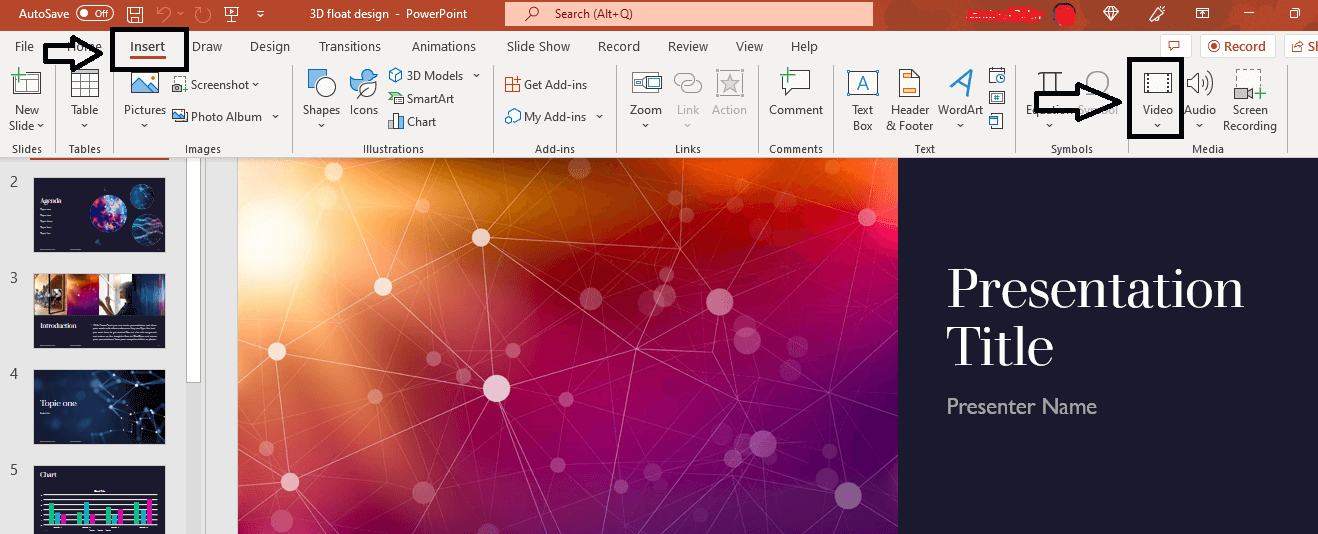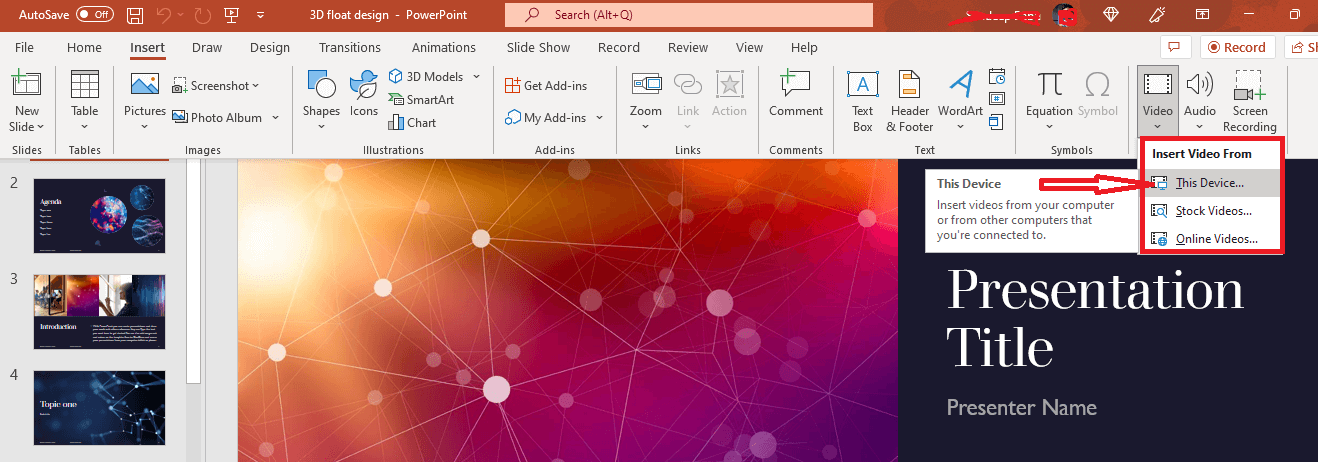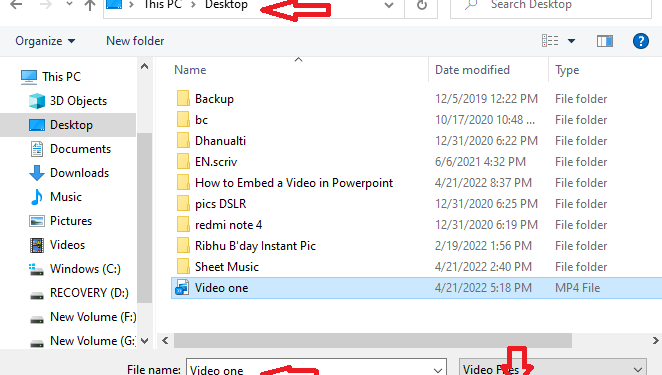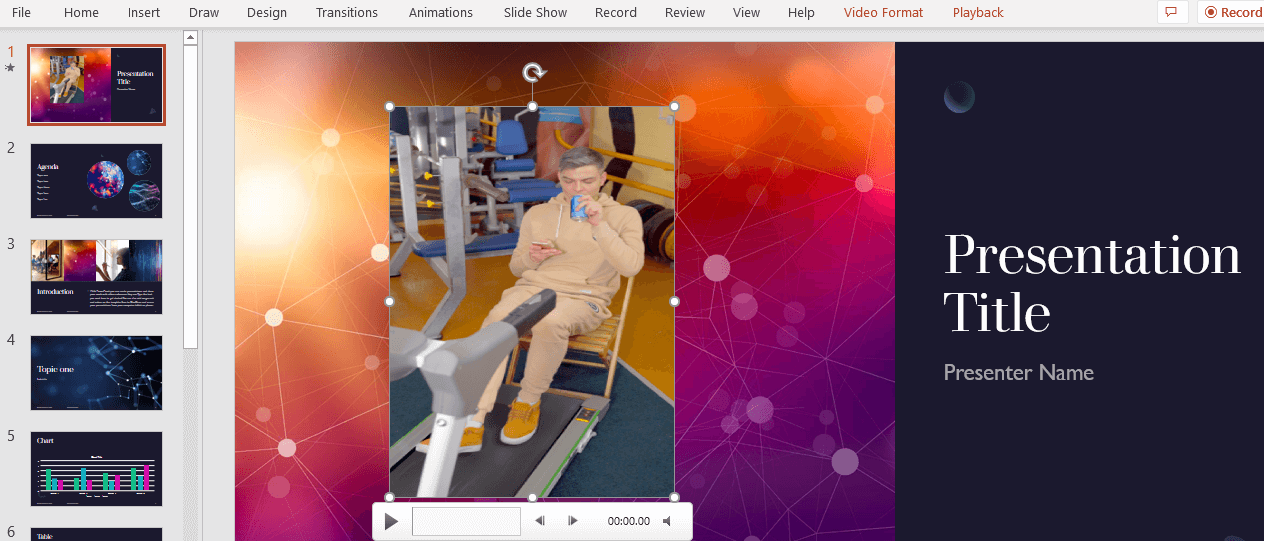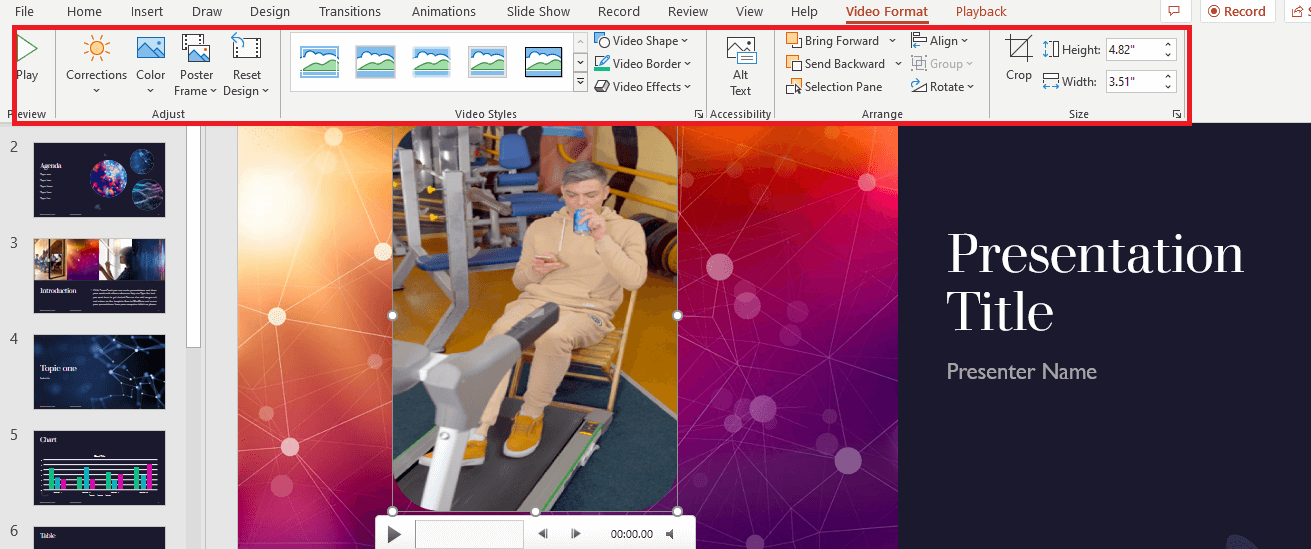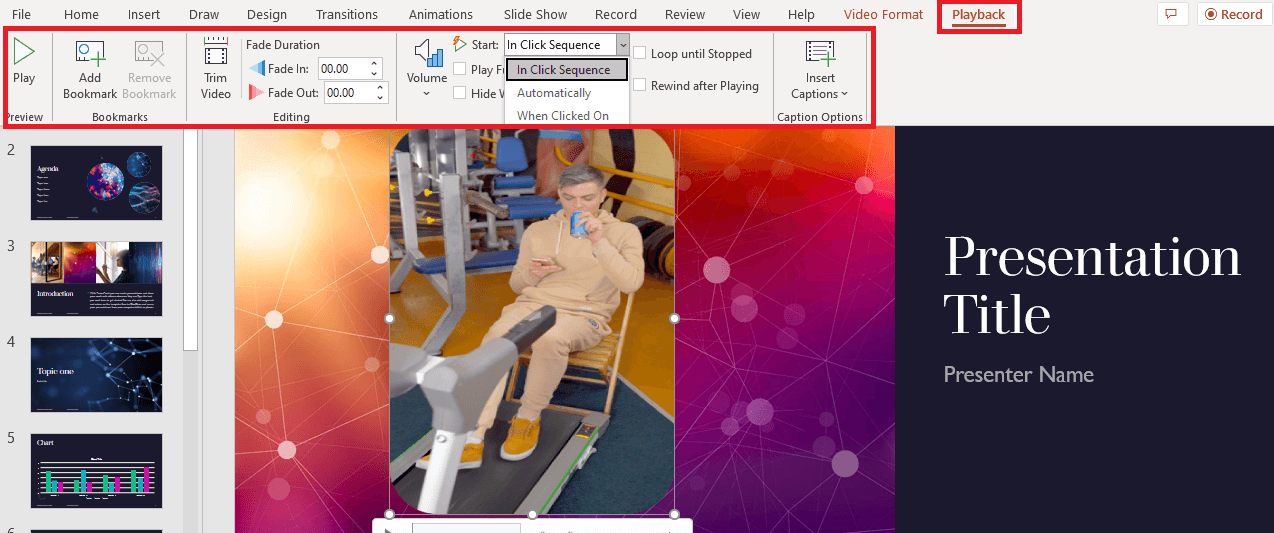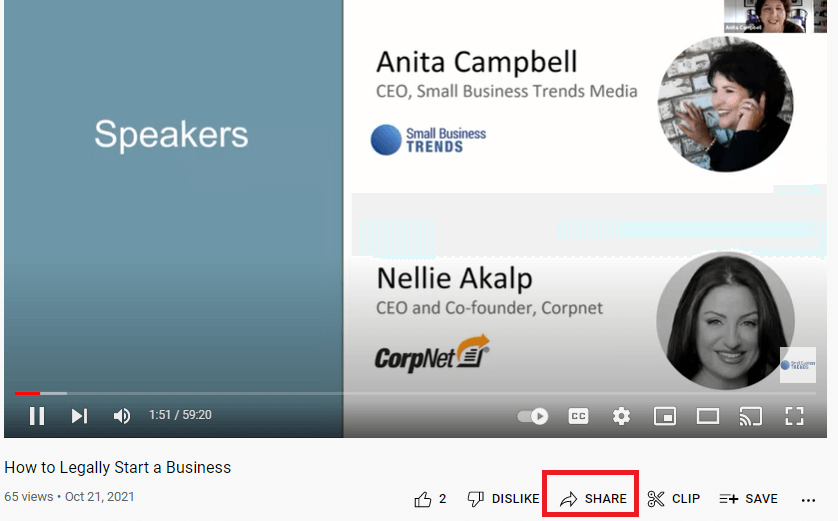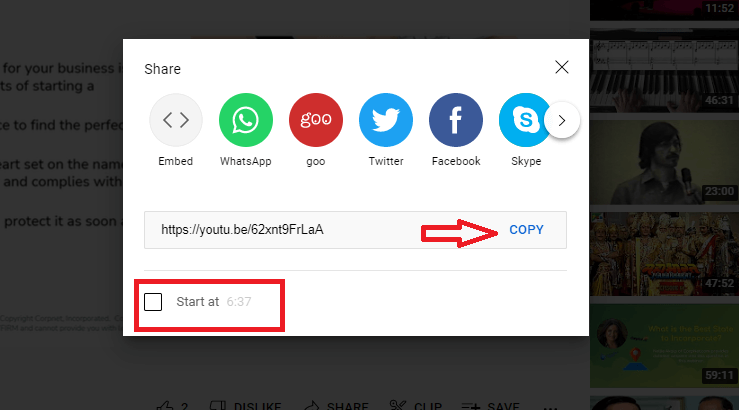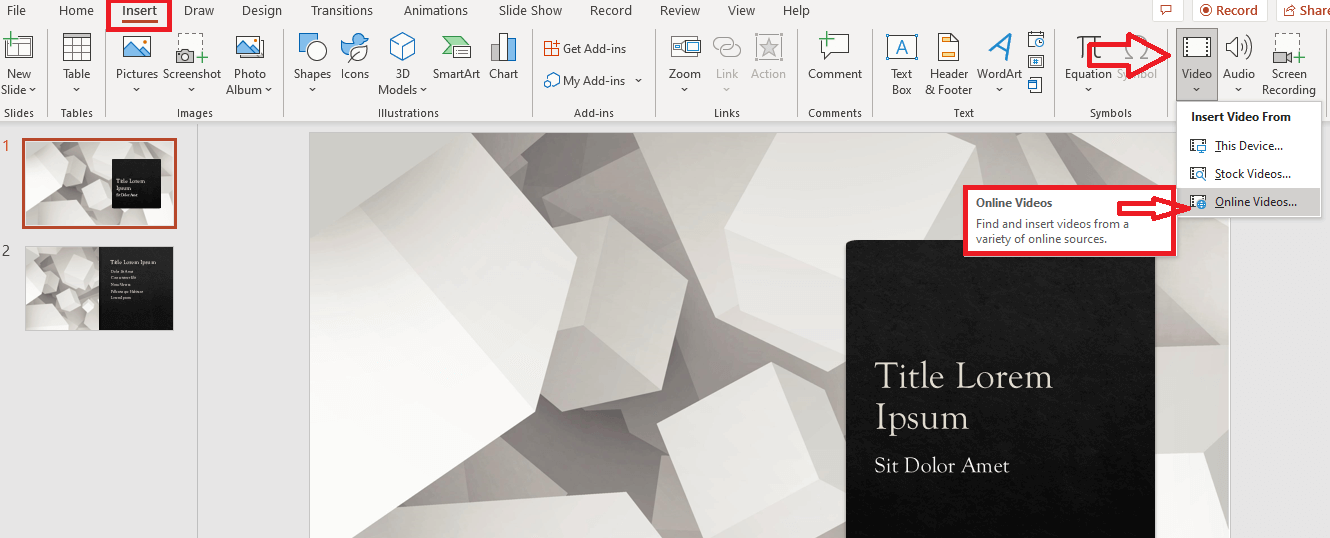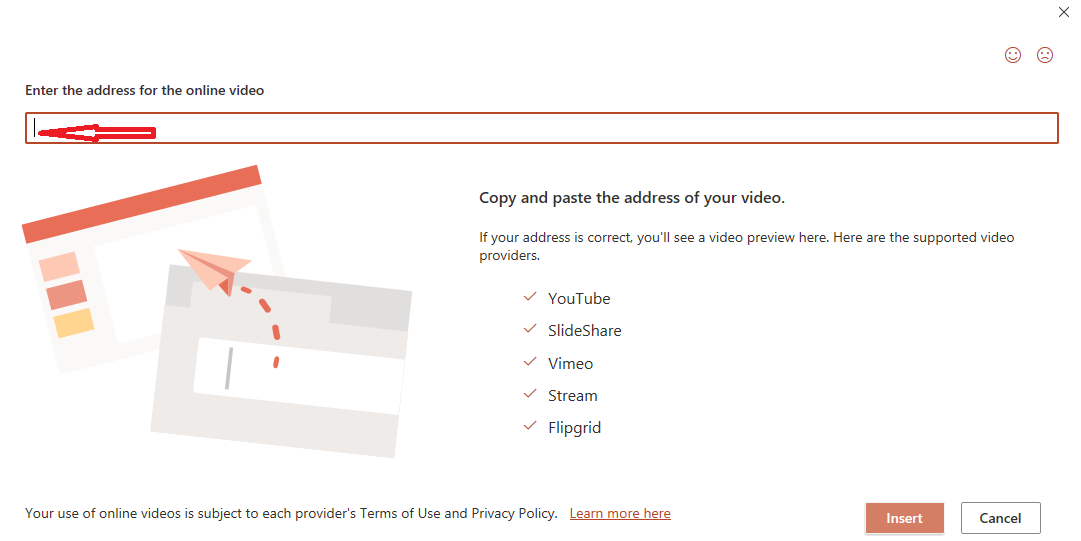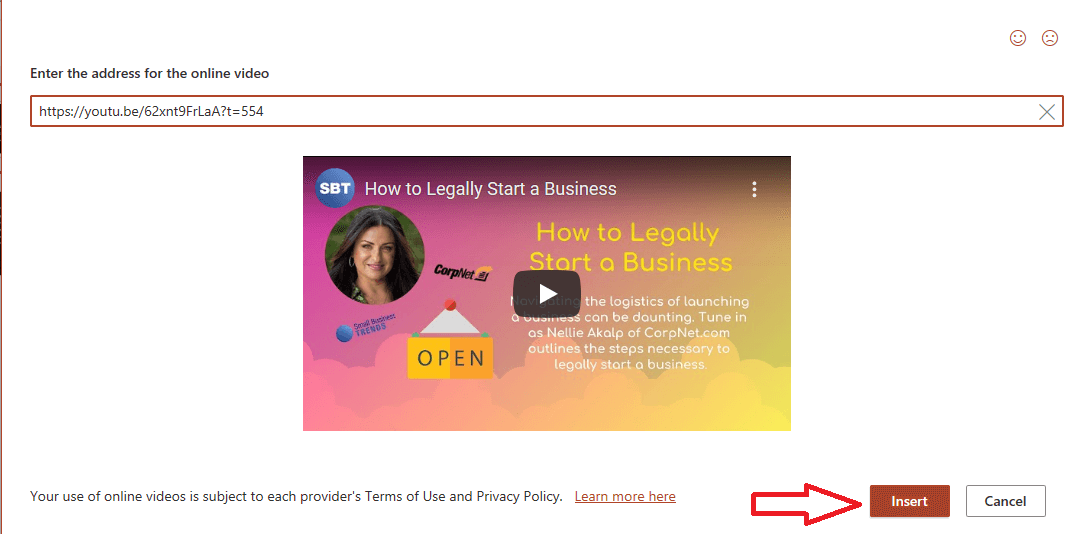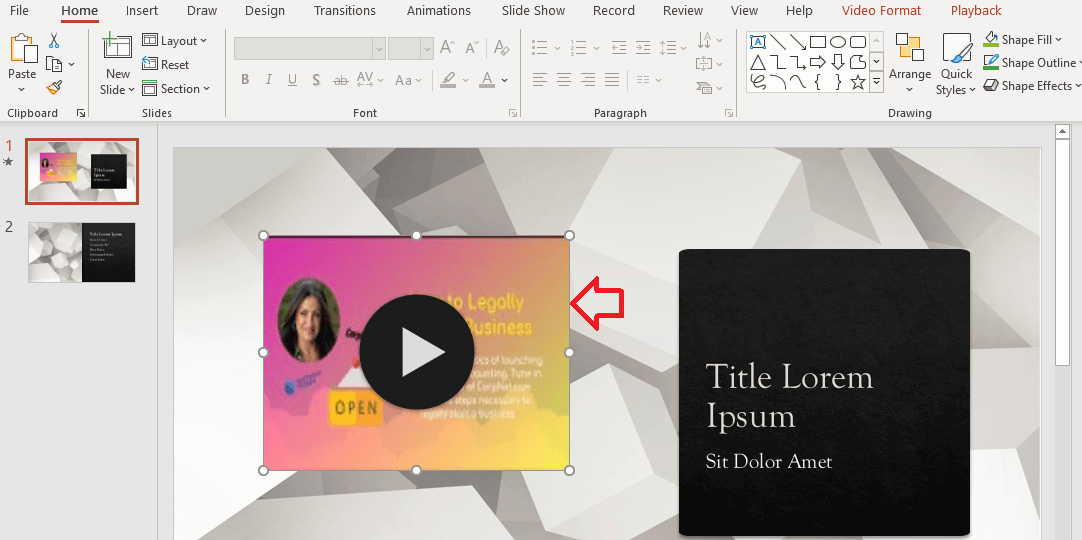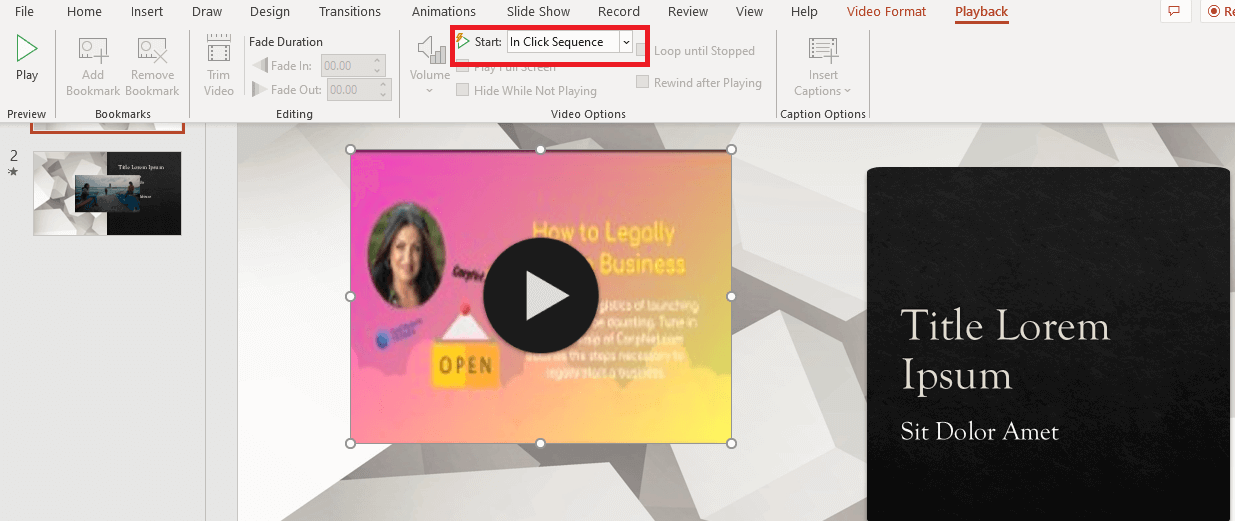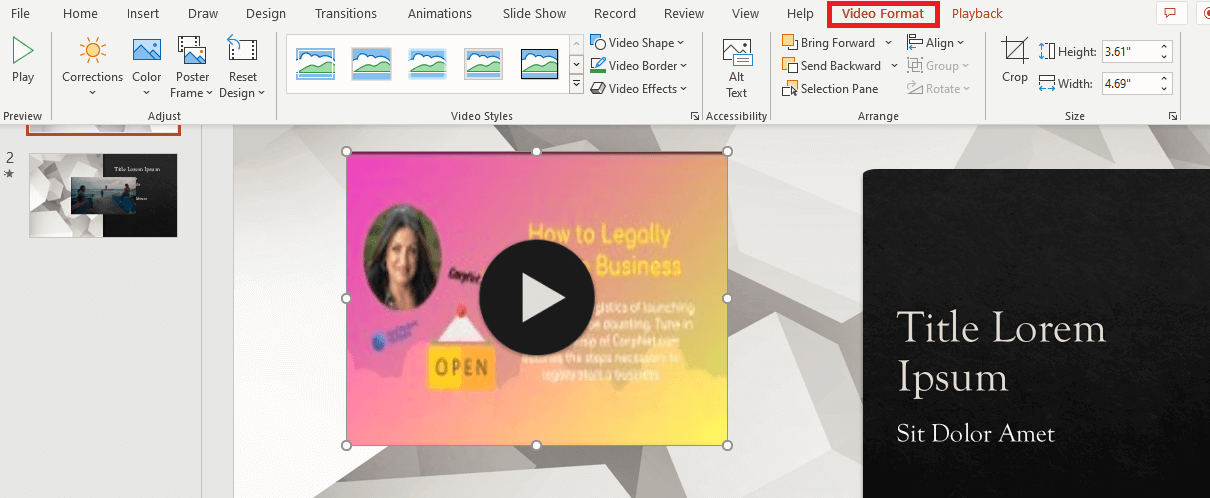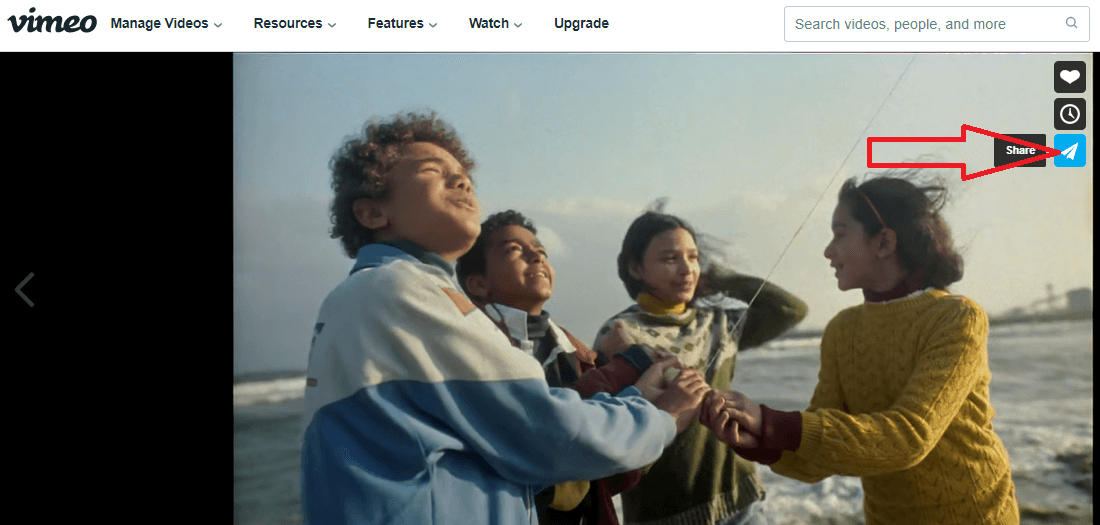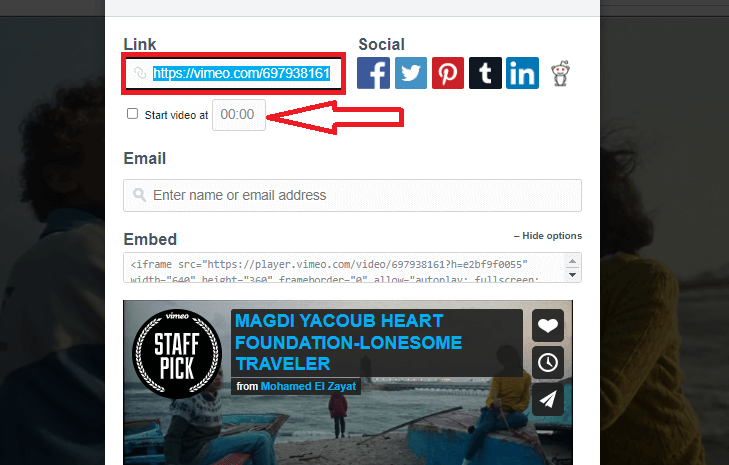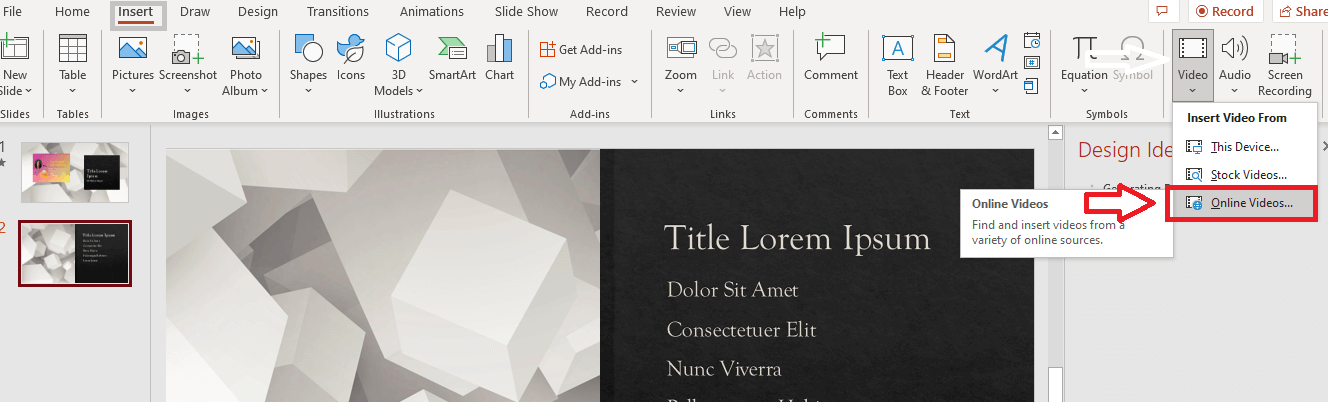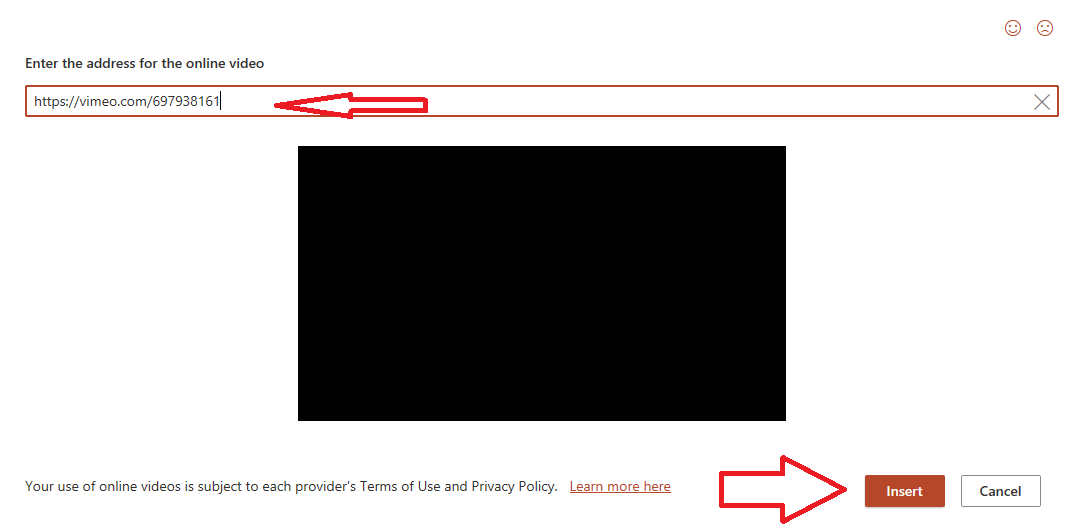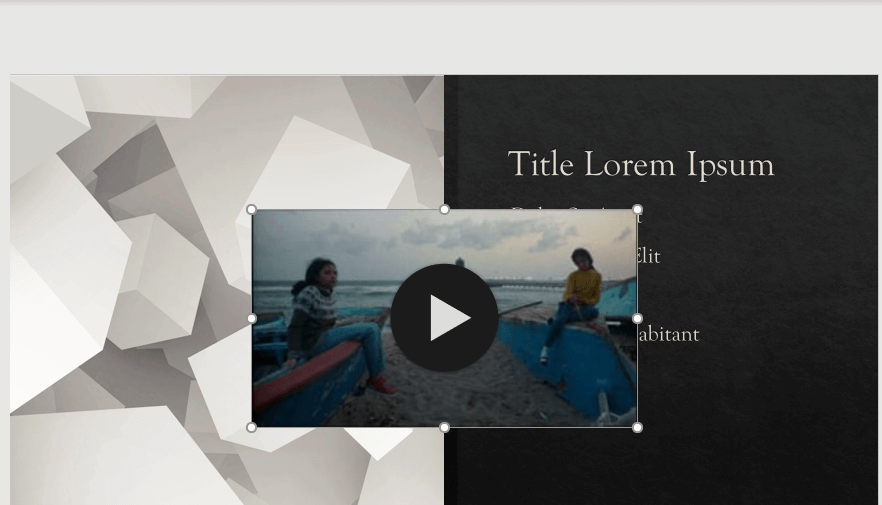- Startseite
- Artikel
- Bloggen
- So betten Sie ein Video in PowerPoint ein
So betten Sie ein Video in PowerPoint ein
Veröffentlicht: 2022-05-03
Microsoft PowerPoint ist ein großartiges Werkzeug, um Ihre Präsentationsideen in die Realität umzusetzen. Aber PowerPoint-Präsentationen sind auch ein todsicherer Weg, Ihr Publikum zu Tode zu langweilen, wenn Sie Ihre Präsentationen nicht ansprechend gestalten.
Um Ihr Publikum süchtig zu machen, kann das Hinzufügen von Videodateien zu Ihren Präsentationen eine gute Strategie sein, da Videos mehr Engagement bieten als die meisten anderen Inhaltstypen.
In diesem Artikel erfahren Sie, wie Sie ein Video in PowerPoint einbetten und welche Vorteile dies hat.
So fügen Sie ein Video von Ihrer Festplatte zu PowerPoint hinzu
Hier sind einfache Schritte, um ein Video in eine PowerPoint-Präsentation einzufügen:
Schritt. 1
Gehen Sie zur Registerkarte Einfügen und klicken Sie auf die Registerkarte Video.
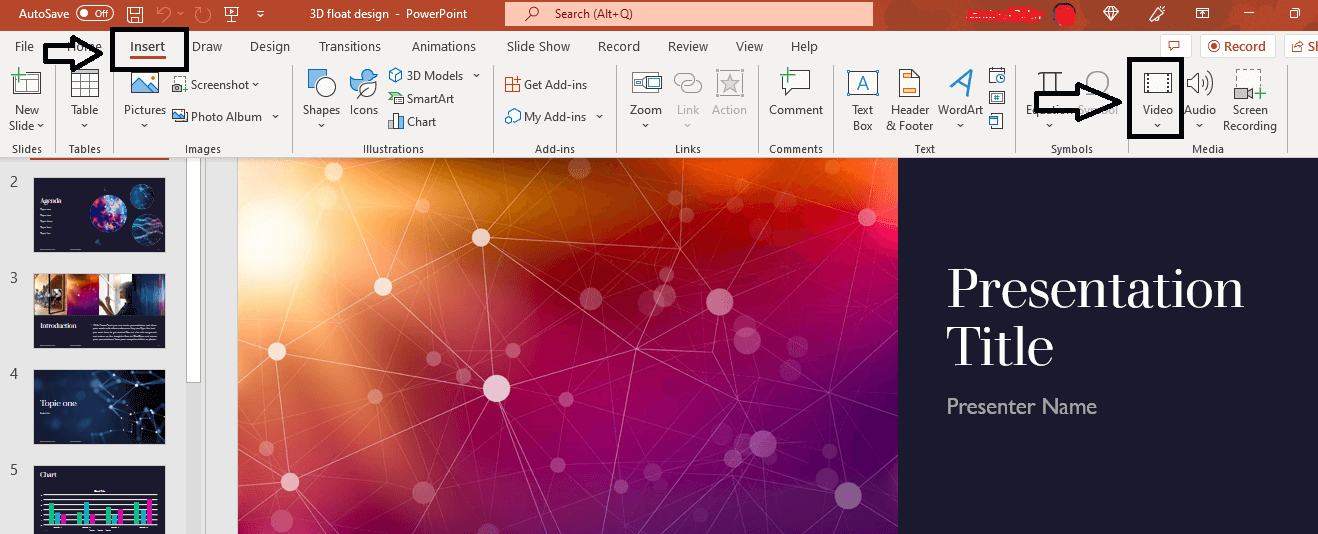
Schritt. 2
Wenn Sie auf die Registerkarte Video klicken, erhalten Sie im Dropdown-Menü drei Optionen zum Einfügen von Videos von diesem Gerät, Stock-Videos und Online-Videos.
Wählen Sie Video von diesem Gerät einfügen.
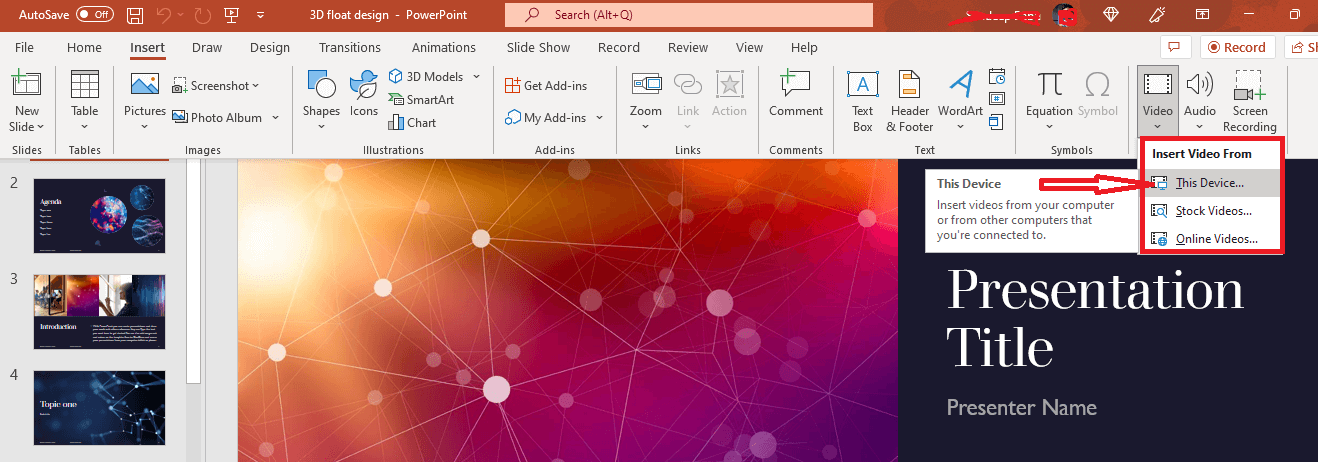
Schritt. 3
Wenn Sie auf Video von diesem Gerät einfügen klicken, werden Sie aufgefordert, ein Video von Ihrem Gerät zu suchen. Suchen Sie die Videodatei.
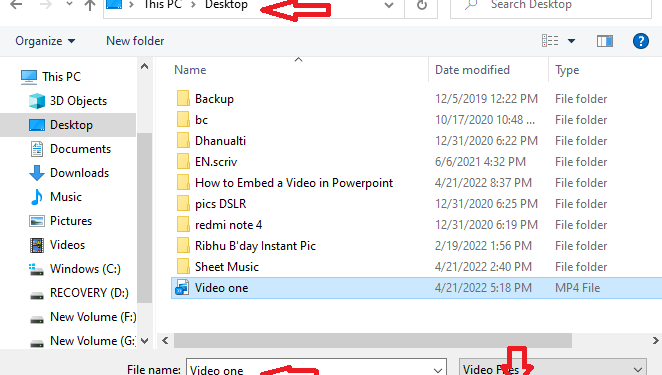
Schritt 4
Klicken Sie auf die Registerkarte Einfügen, das Video wird Ihrer Präsentationsfolie hinzugefügt.
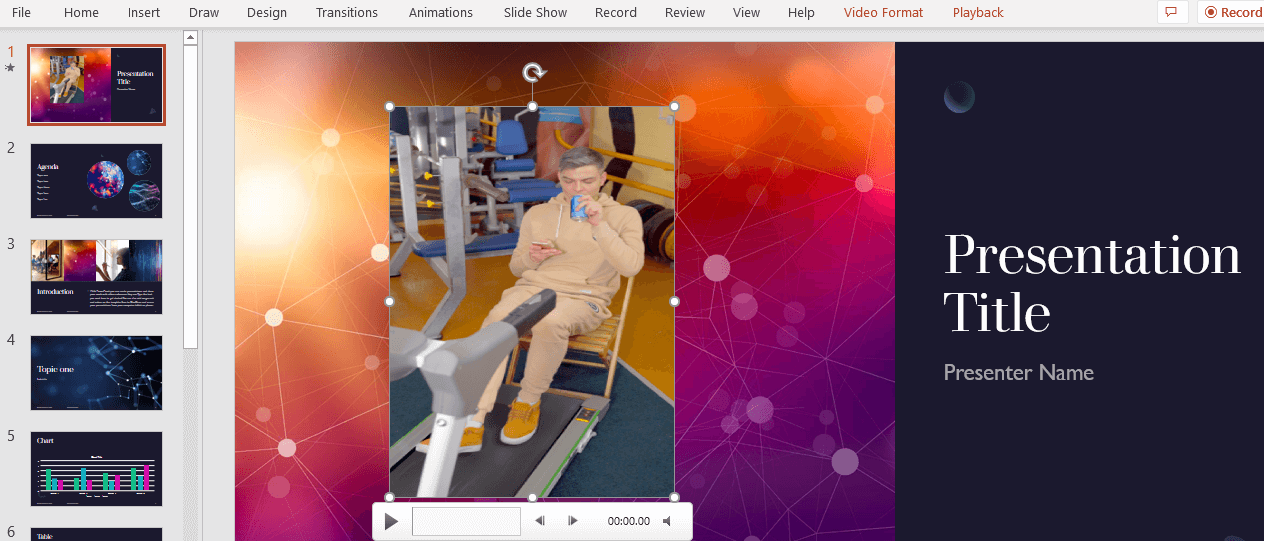
Schritt- 5
Wenn Sie ein Festplattenvideo in PowerPoint-Präsentationen einbetten, haben Sie mehrere Optionen zum Anpassen des Videos.
Wählen Sie Ihr Video aus und klicken Sie auf die Registerkarte Videoformat. Sie erhalten verschiedene Optionen für Videoform, Videorand, Videoeffekte, Videogröße und vieles mehr.
In diesem Abschnitt können Sie Ihrem Video auch einen Posterrahmen hinzufügen.
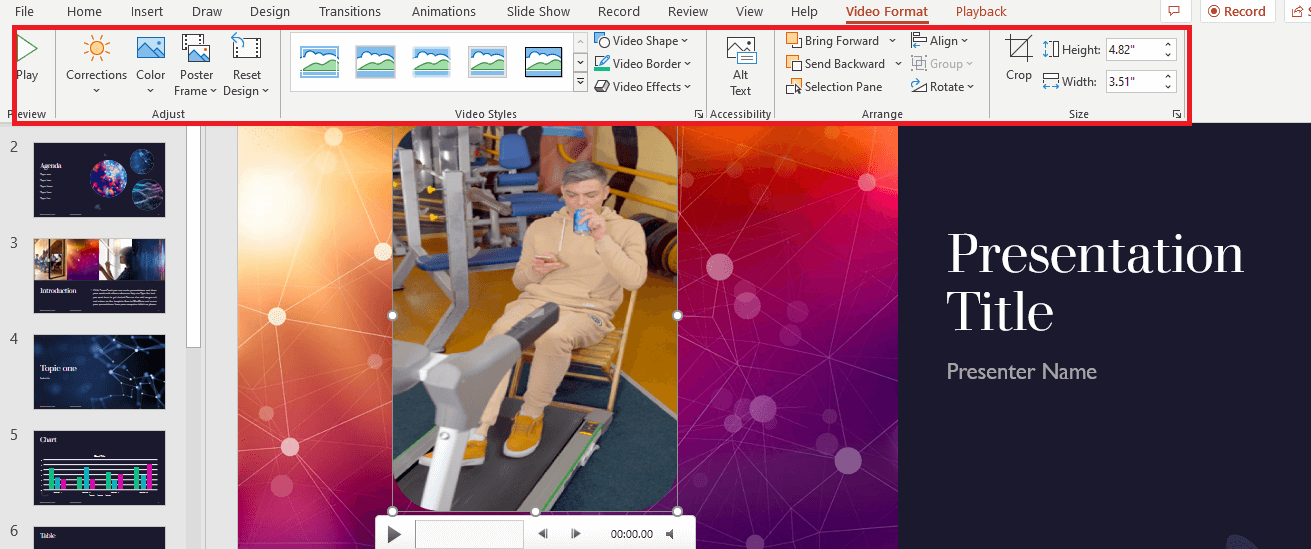
Klicken Sie auf die Registerkarte „Wiedergabe“, nachdem Sie Ihr Video ausgewählt haben. Sie erhalten Optionen zum Zuschneiden des Videos, zum Festlegen der Fad-Dauer und vieles mehr.
Wenn Sie sicherstellen möchten, dass Ihr Video automatisch startet, können Sie dies auf der Registerkarte „In Klicksequenz“ festlegen.
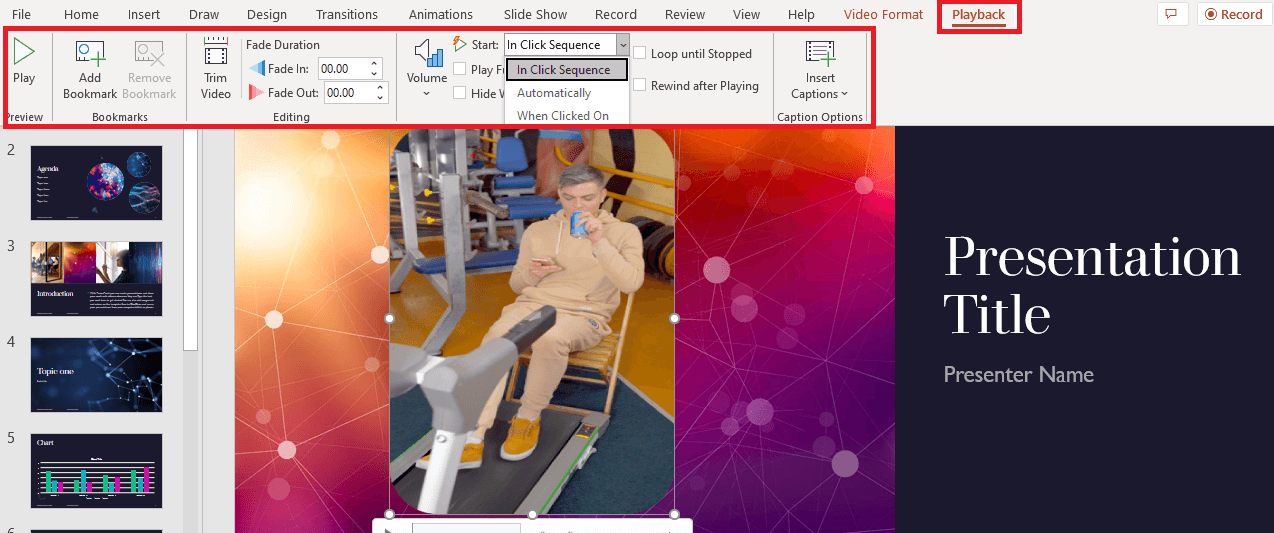
So fügen Sie PowerPoint ein YouTube-Video hinzu
Der Vorgang zum Hinzufügen von YouTube-Videos zu Ihren PowerPoint-Folien ist einfach. Mit nur wenigen Klicks können Sie ein YouTube-Video in Ihre PowerPoint-Folie einbetten.
Lassen Sie uns den Prozess untersuchen.
Schritt. 1
Gehen Sie zu YouTube und wählen Sie das Video aus, das Sie Ihrer Präsentation hinzufügen möchten.
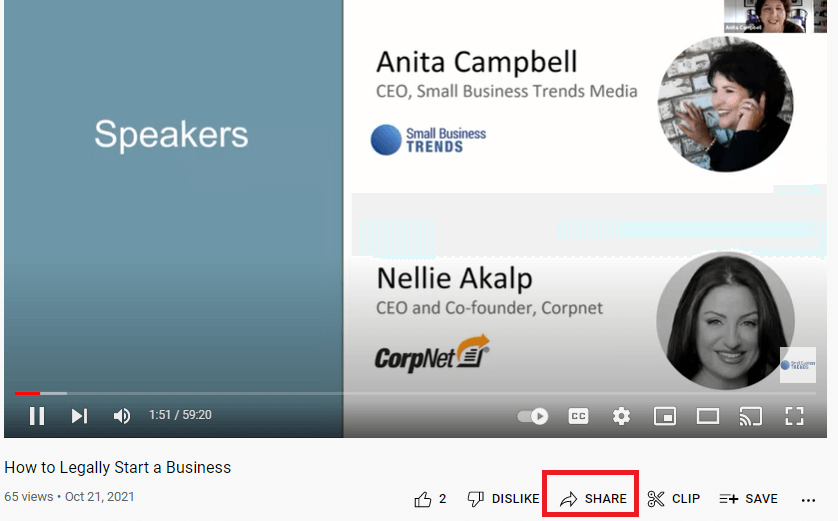
Klicken Sie auf die Registerkarte Teilen, um den Link zu Ihrem Video zu kopieren. Wenn Sie möchten, dass Ihr Video zu einem bestimmten Zeitpunkt startet, spielen Sie das Video ab und klicken Sie zu dem Zeitpunkt, zu dem es abgespielt werden soll, auf die Registerkarte „Teilen“. Aktivieren Sie unten das Kontrollkästchen Beginnen bei und kopieren Sie dann die URL.
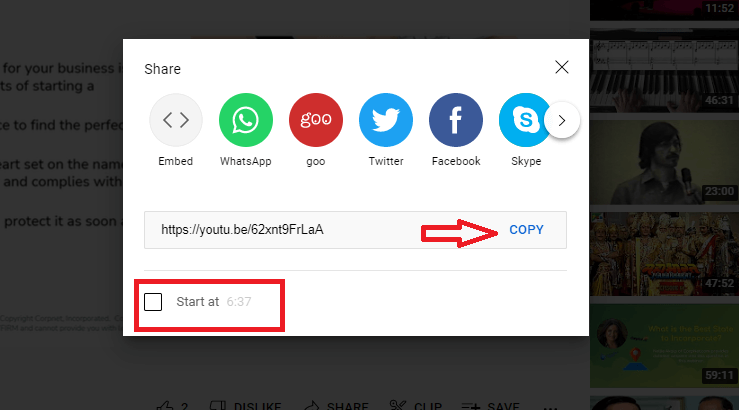
Schritt. 2
Klicken Sie auf die Schaltfläche Einfügen und wählen Sie die Registerkarte Video in Ihrer PowerPoint-Datei aus. Sie erhalten drei Optionen zum Einfügen eines Videos aus. Klicken Sie auf Online-Videos.
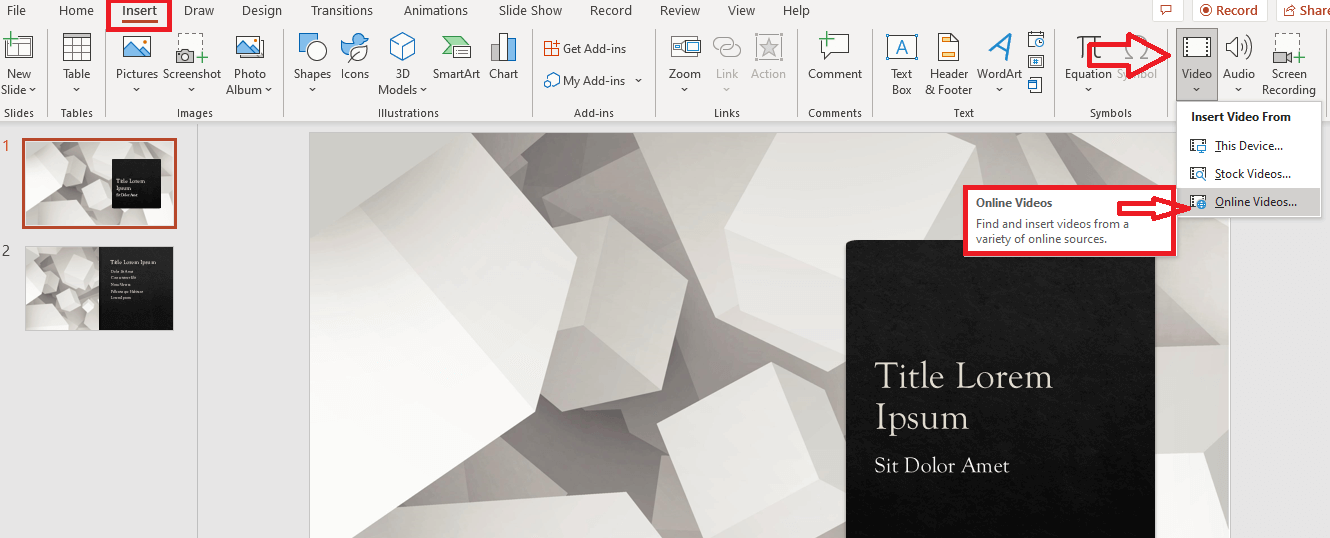
Schritt. 3
Wenn Sie auf Video aus Online-Videos einfügen klicken, öffnet sich ein Dialogfenster, um die Adresse des Online-Videos einzugeben.
Derzeit ist das Einbetten von Videos von folgenden Online-Plattformen erlaubt:
- Youtube
- SlideShare
- Vimeo
- Strom
- Flipgrid
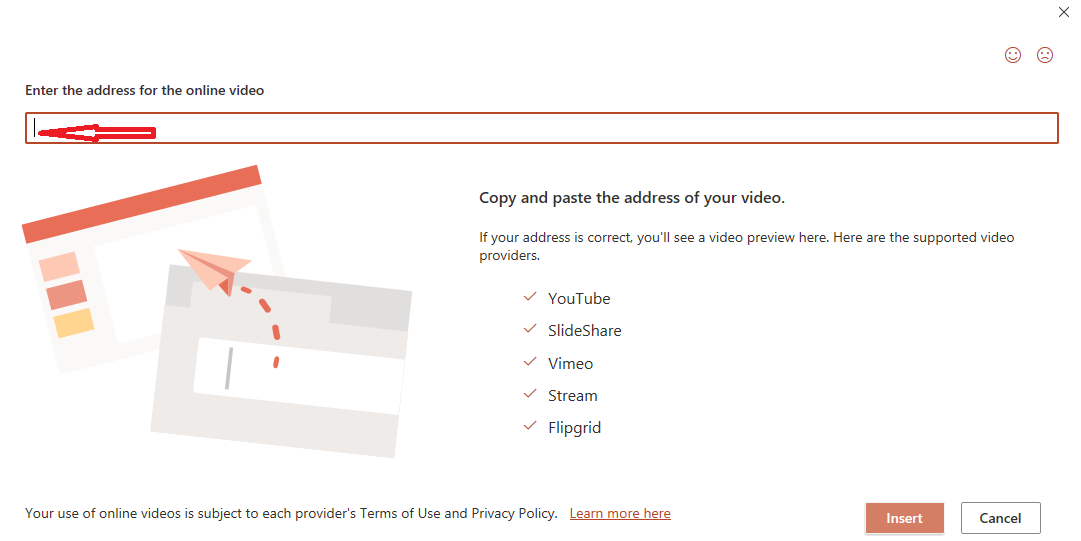
Schritt. 4
Geben Sie die kopierte Adresse des YouTube-Videos ein und Sie können die Vorschau des Videos sehen.
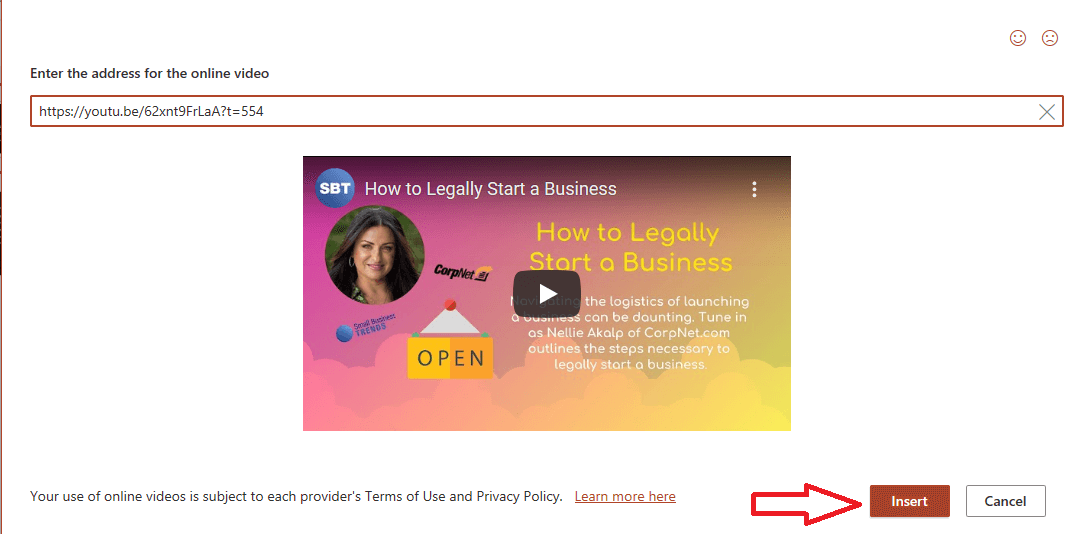
Klicken Sie auf die Schaltfläche Einfügen, und Ihr Video erscheint auf Ihrer Präsentationsfolie.
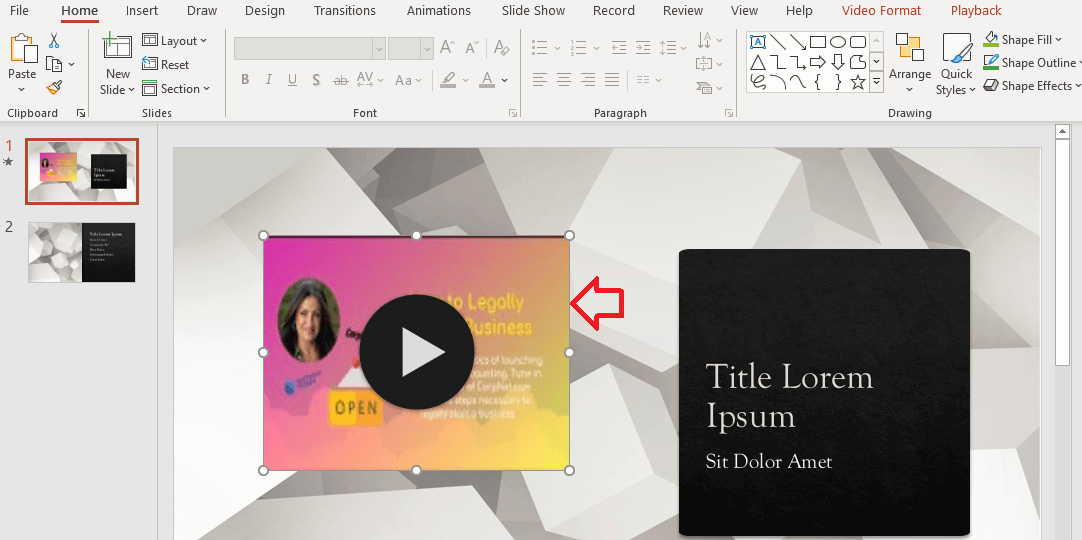
Ihr verknüpftes Video wird von YouTube abgespielt. Daher benötigen Sie für die Videowiedergabe in Ihrer Präsentation eine Internetverbindung.
Schritt. 5
Zur Anpassung bietet das Hinzufügen von Videos von YouTube zu Ihrer Präsentation nur die Option In Klicksequenz, wenn Sie das Video auswählen und auf die Registerkarte Wiedergabe klicken.
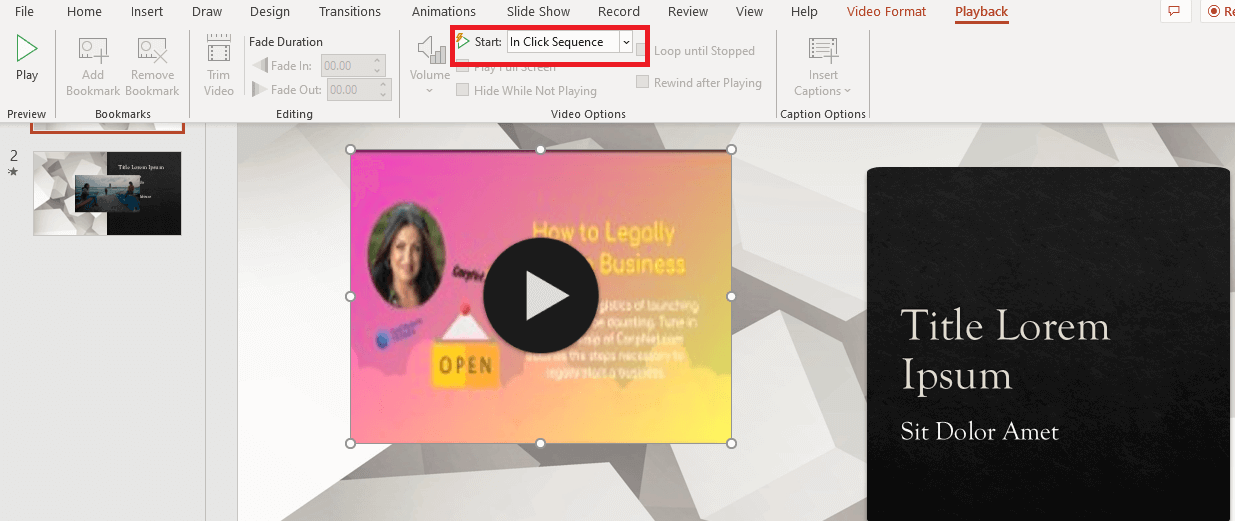
Sie haben jedoch die meisten Optionen, wenn Sie das Video auswählen und auf die Registerkarte Videoformat klicken, um das Video anzupassen. Sie können Posterrahmen hinzufügen, Videoformen ändern und vieles mehr.
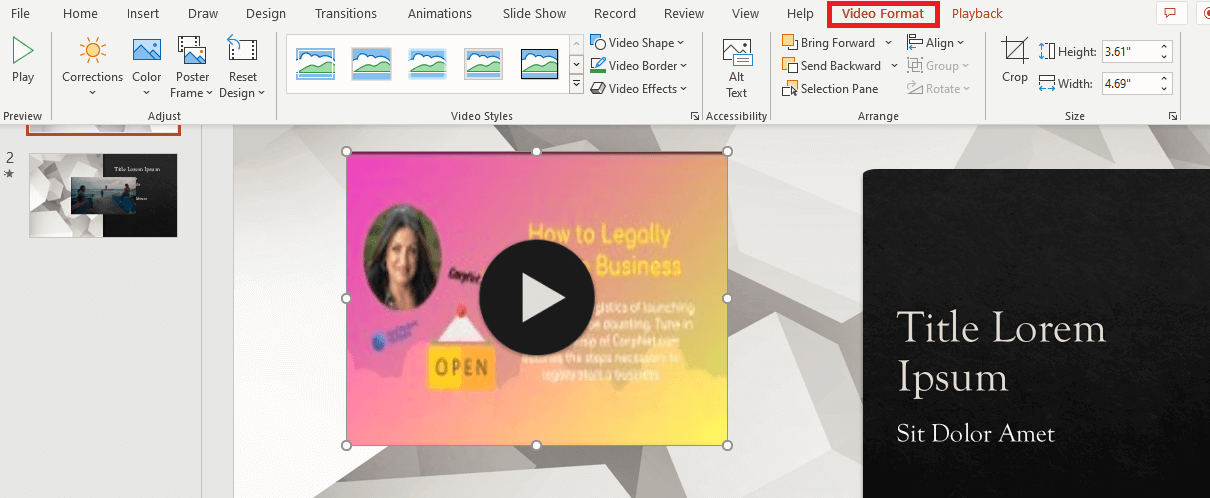
So betten Sie ein Vimeo-Online-Video in eine PowerPoint-Präsentation ein
Das Hinzufügen eines Videos von Vimeo oder einer anderen Videoplattform zu Ihrer Präsentation ist wie das Hinzufügen eines YouTube-Videos und dauert nur wenige Minuten.

Im Folgenden finden Sie schnelle Schritte:
Schritt. 1
Besuchen Sie Vimeo und wählen Sie das Video aus, das Sie Ihrem PowerPoint-Deck hinzufügen möchten. Klicken Sie dann auf das Teilen-Symbol.
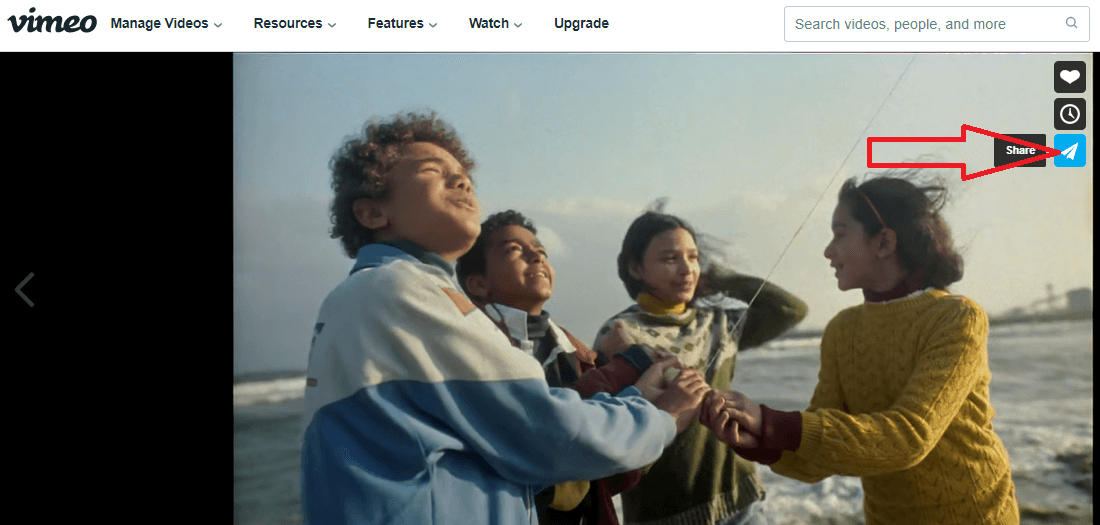
Kopieren Sie den Link zu Ihrem Video. Vimeo ermöglicht es Ihnen auch, eine bestimmte Zeit zum Starten der Videowiedergabe auszuwählen, indem Sie die Zeit im Feld Video starten um einstellen. Darüber hinaus können Sie auch die automatische Wiedergabe auswählen.
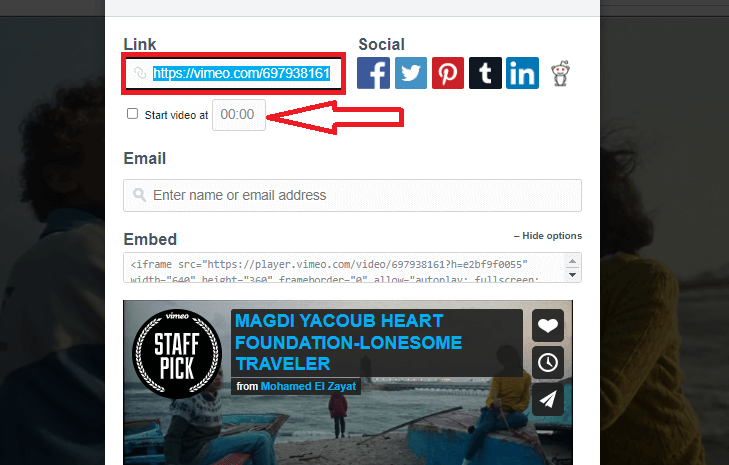
Schritt. 2
Wechseln Sie zur Registerkarte Einfügen und klicken Sie auf Video. Das Einblendmenü „Video einfügen aus“ wird angezeigt. Klicken Sie auf Online-Videos.
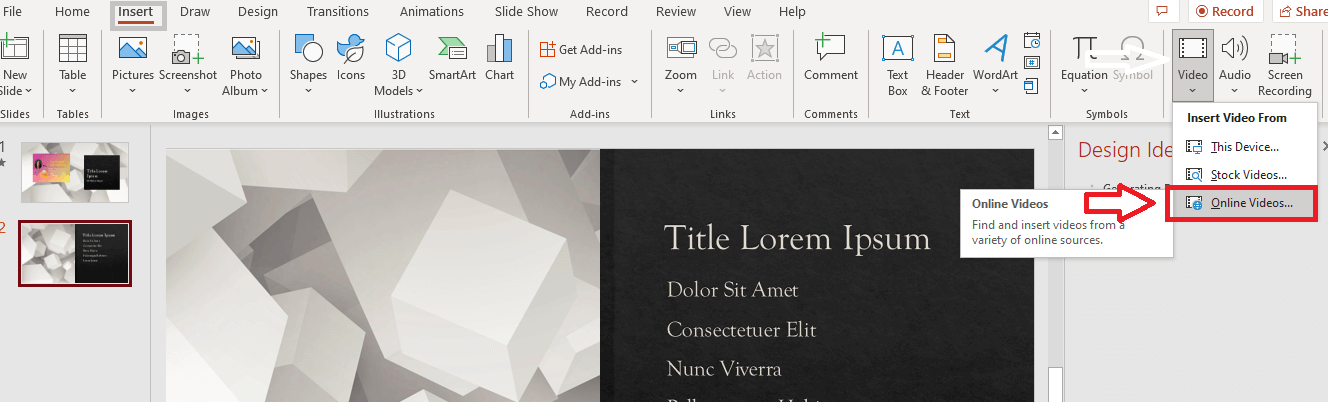
Schritt. 3
Wenn Sie auf Online Video klicken, öffnet sich ein neues Fenster. Geben Sie die kopierte Adresse des Vimeo-Videos in die Adressleiste ein, es wird die Vorschau des Videos angezeigt.
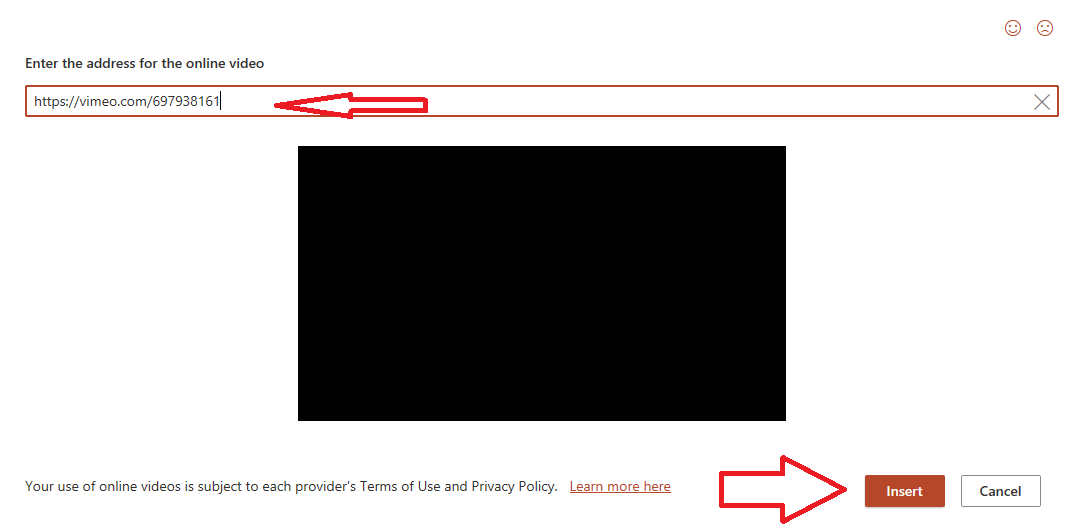
Klicken Sie auf die Schaltfläche Einfügen, und Ihr Video wird Ihrer Präsentationsfolie hinzugefügt.
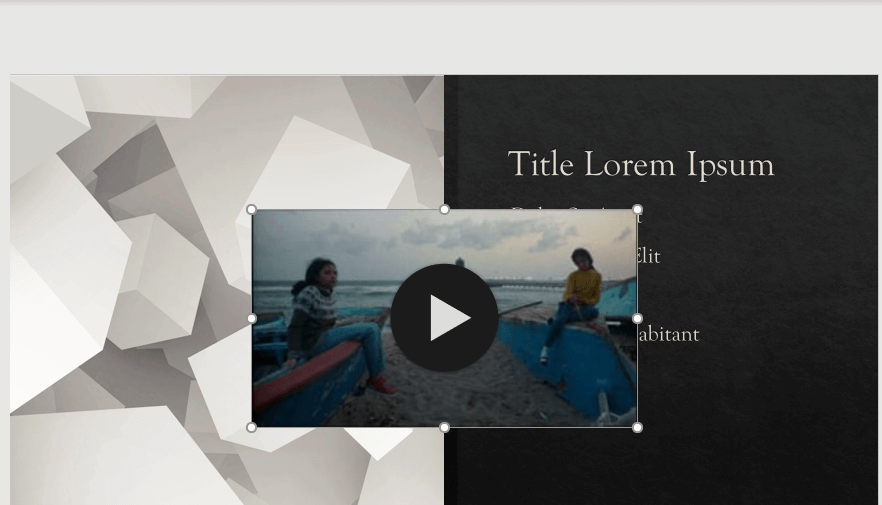
Sie haben so viele Anpassungsoptionen für eingebettete Vimeo-Videos wie für YouTube-Videos (erwähnt in Schritt 5 zum Hinzufügen eines YouTube-Videos zu Ihrer Präsentation).
Warum Sie Videos zu Ihrem PowerPoint hinzufügen sollten
Die folgenden sind die Hauptgründe, warum Sie Ihrer PowerPoint-Präsentation Videos hinzufügen sollten:
1. Machen Sie Ihre Präsentation leistungsfähiger
Die Verwendung von Storytelling in Ihrer Präsentation ist eine bewährte Taktik, um das Ergebnis zu verbessern. Und Videos machen das Geschichtenerzählen überzeugender. Wenn Sie also Videos in Ihre Präsentation einbetten, kann dies Ihre Präsentation leistungsfähiger machen.
2- Legen Sie die Stimmung Ihres Publikums fest
Das Hinzufügen geeigneter Videos (die den Inhalt ergänzen) zu Ihren Präsentationsfolien kann die Stimmung Ihres Publikums richtig einstellen. Wenn Ihre Zuschauer bemerken, dass Sie auf den ersten Folien Videos eingebettet haben, können sie davon ausgehen, dass der Rest der Präsentation nicht langweilig wird.
3. Halten Sie Ihr Publikum bei der Stange
Die Leute lieben es, Videos zu konsumieren. Das Wachstum der Videozuschauer weltweit beweist dies. Eingebettete Videos in Ihren PowerPoint-Folien können Ihnen also dabei helfen, Ihr Publikum für Ihre Präsentationen zu begeistern.
4. Helfen Sie Ihnen, mehr zu verkaufen
Verwenden Sie Präsentationsfolien, um Ihre Interessenten oder Kunden davon zu überzeugen, bei Ihnen zu kaufen? Das Einfügen von Videos in Ihre PowerPoint-Präsentationen kann Ihren Umsatz steigern. Dies liegt daran, dass Videos die Conversion-Raten erhöhen.
Lesen Sie mehr: Wie man aus einem PowerPoint ein Video macht
Warum kann ich kein Video zu PowerPoint hinzufügen?
Hier sind häufige Gründe, warum Sie kein Video zu PowerPoint hinzufügen können:
- Sie versuchen, ein nicht unterstütztes Video von Ihrer Festplatte einzubetten
- Ihre Internetverbindung ist deaktiviert, wenn Sie ein Video von Vimeo oder YouTube hinzufügen
- Ihr PowerPoint-Programm ist möglicherweise beschädigt
- Ihre Filmdatei ist möglicherweise beschädigt
Fazit
Jetzt wissen Sie, wie Sie ein Video in PowerPoint einbetten. Es ist an der Zeit, eine großartige Präsentation zu erstellen, um Ihr Publikum zu begeistern
Das Abspielen von Videos in Ihren PowerPoint-Folien kann Ihre Präsentationen leistungsfähiger machen und hervorragende Konversionsraten bieten. Sie sollten jedoch häufige PowerPoint-Fehler vermeiden und sicherstellen, dass jedes eingebettete Video den Inhalt der Folie ergänzt.
Bild: Depositphotos